
Kartais mums gali tekti naudoti konfigūraciją kasdien programinė įranga, bandomoji ir kad tai neturi įtakos mūsų informacijai, saugomai diske ar pagrindiniame tome, nes jei tai sukels konfliktus, galime ją išspręsti galvos skausmu. Taip pat gali būti, kad pagrindinio disko operacinė sistema neveikia gerai ir kaip pagalbinę priemonę turime naudoti kitą diską su alternatyviu diegimu arba su OS X, arba net paleisti „Windows“ ar „Linux“.
Pakeisti šią parinktį yra labai paprasta, nes ji iš anksto įdiegta kaip parinktis OSX. Paleisdami „Mac“ turėsime tik palaikykite nuspaudę ALT klavišą. Tuo mes galėsime paskambinti į programinę-aparatinę įrangą, kad parodytumėte tuo metu turimus įkrovos įrenginius.
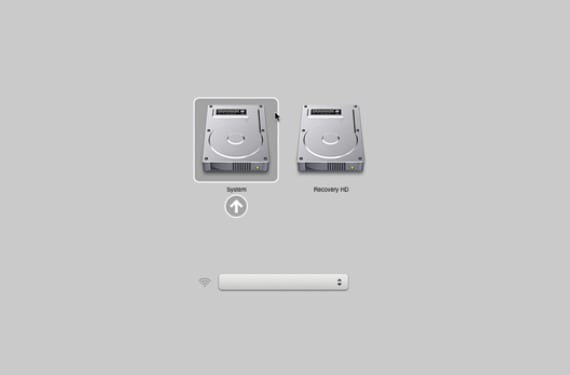
Pirmiausia paaiškinkite, kad norint parodyti vienetus, priklausys nuo klaviatūros tipo paspaudus ALT, tai yra, jei turime USB arba integruotą klaviatūrą, ALT klavišą galime palikti paspaustą bet kuriuo metu, tačiau jei klaviatūra yra belaidė, mes turėsime tai padaryti iškart pasibaigus įkrovos garsui, tai yra, kai jis įkelia „Bluetooth“ tvarkykles, kitaip jis tęs įprastą įkrovą ir praleis klavišo paspaudimą.
Jei turite „Superdrive“ arba optinį įrenginį, turėsime tik įkišti įkrovos diską į įrenginį ir palikti šį laiką paspaudė C klavišą kad prasidėtų nuo ten.
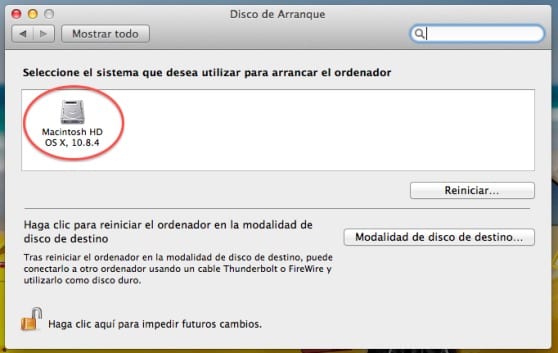
Paskutinė galimybė įkelti antrinį įkrovos diską yra naudoti sistemos nuostatas ir pereiti prie įkrovos disko parinktis, kur, jei turime daugiau nei vieną įkrovos diską, jis mums parodys meniu. Atminkite, kad tai turėtų būti laikinai naudojama norint išspręsti klaidas ar išbandyti naują programinę įrangą naudojant kitą diegimą, nes visada rekomenduojama naudoti pagrindinį standųjį diską.
Daugiau informacijos - Kaip valdyti įkrovos parinktis OS X naudojant belaidę klaviatūrą
Bet kaip kalno liūtą įdėti į kitą standųjį diską?
Aš prisijungiu prie klausimo, kaip įdiegti „Mac OS X“ į kitą diską?
Yra keli būdai, jį galima atkurti išsaugojus „Time Machine“ arba atsisiųsti „Mountain Lion“ torrentą, kuriame yra „InstallESD.dmg“, kurį galite gauti iš „isohunt“.
Jei turite skaidinį, paprasta pradėti diegti ir paskirties vietą pasirinkti kitą skaidinį.
Jei jis yra išoriniame diske, galite
1) įrašykite „InstallESD.dmg“ vaizdą į įkeliamą DVD diską.
2) naudokite sata / usb adapterį, kad atpažintumėte tą naują diską kaip išorinį diską.
3) Paruoškite USB diską kaip diegimo programą ir paleiskite „Disk Utilities“ programą ir atkurkite naudodami USB diską kaip šaltinį ir kietąjį diską kaip paskirties vietą.
Aš ką tik įdiegiau ML į SSD su sata / usb adapteriu ir iki šiol eina perlu
Aš jau parsisiunčiau kalnų liūtą iš torrento, kaip sakėte (.dmg), ir aš turiu standų sata diską su USB kabeliu (norint naudoti jį iš išorės), dabar gerai ... kaip įdiegti kalnų liūtą tame standžiajame diske (neatkurti) įdiekite, pvz.,… jei mano vidinis standusis diskas užsisuka, naudokite tą išorinį standų standųjį diską
Štai dar vienas būdas tai padaryti. Sukurkite įkeliamą „Pendrive“ su „InstallESD.dmg“ ir paleidę „Mac“ palikite nuspaustą ALT, kad pasirodytų minėtas diegimas, tada tiesiog turite pasirinkti savo išorinį „sata“ HDD kaip paskirties vietą ir viskas.
Aš palieku jums įrašą tai padaryti:
https://www.soydemac.com/2013/05/17/crea-un-instalador-de-os-x-en-un-usb-a-partir-de-la-recuperacion-por-internet/
Galbūt tai taip pat padės:
https://www.soydemac.com/2013/07/19/instala-os-x-en-un-disco-duro-nuevo-o-danado-sin-internet-recovery/
Ačiū!!!! Bet aš tai jau padariau su „pendrive“, aš turiu įkrovos kalnų liūtą ant „pendrive“, tada ... (Aš prijungiu pendrive prie usb ir išorinį sata diską prie usb, ne? Nes noriu išlaikyti įjungtą operacinę sistemą sata
Manau, kad tai gali jus taip palikti, paprasčiausiai paklausus, kur įdiegti sistemą, pažymėkite išorinio sata disko usb.
Nors pirmiausia tai yra disko naudingumo formate, „Mac OS Plus“ (su registru). ir jūs jam suteikiate, pavyzdžiui, „Macintosh HD Auxiliary“ pavadinimą
Gerai!! Aš tai išbandau ir atsakau tau !!!! Ačiū!!!
Jei turite sata / usb adapterį, tai labai lengva,
1) pradėsite įprastai iš pagrindinio disko.
2) paleiskite disko įrankį -> ištrinti -> „Mac OS plus“ formatą su registru.
3) įdiekite „InstallESD.dmg“ vaizdą ir pradėkite diegimą
4) pasirodys licencijos sutartys, jūs tęsite
5) jis paklaus, kuriame diske norite jį įdiegti, pasirinkite rodyti visus. Iš sąrašo pasirinkite savo išorinį diską.
6) tik jūsų kompiuteris bus paleistas iš naujo, o diegimas trunka apie 20 minučių, o jūs jau turite savo kietąjį diską su kalnų liūtu
Ačiū, kad atsakėte Deividui. Tai yra vienas iš būdų.
Kaip galėtų egzistuoti dvi operacinės sistemos? ant dviejų diskų (ar pertvarų)?
Sveiki visi, man kyla dar vienas panašus klausimas. Aš turiu tinklainę „MacBook Pro“ ir turiu ją naudoti kartu su „Windows“ programai („3D Studio max“), kurios nėra „Mac“. Jie man sako, kad skaidyti ir įdiegti „Windows“ nėra gerai, nes jis daug metamas, ir jie rekomenduoja įdiegti „Windows“ diske, esančiame išoriniame kietajame diske. Ar kas nors žino, ar verta kokio nors išorinio kietojo disko ir kaip galite paleisti „Mac“ su „Windows“ iš išorinio kietojo disko?
Adrián Ferrera pasakė
Sveiki visi, man kyla dar vienas panašus klausimas. Aš turiu tinklainę „MacBook Pro“ ir turiu ją naudoti kartu su „Windows“ programai („3D Studio max“), kurios nėra „Mac“. Jie man sako, kad skaidyti ir įdiegti „Windows“ nėra gerai, nes jis daug metamas, ir jie rekomenduoja įdiegti „Windows“ diske, esančiame išoriniame kietajame diske. Ar kas nors žino, ar verta kokio nors išorinio kietojo disko ir kaip galite paleisti „Mac“ su „Windows“ iš išorinio kietojo disko?
Iš savo patirties aš įdiegiau keletą Win XP ir Win7 į išorinį HDD, kuris buvo gerai.
USB jungtį jungiu su skirtingais kompiuteriais ir niekada nepaleisiu į kompiuterius, matyt, „Windows“ paleidimo metu atjungia maitinimą nuo USB, kad išvengčiau čia keliamų dalykų. Man keista matyti, kad „m4k 0sx“ nedaro to paties.
Sveiki visi…
Aš prijungiau HD diską prie SSD, ir abu yra įdiegti SATA prievaduose, juokingiausia tai, kad disko pasirinkimo įrankis, kuris man nerodo SSD, vis dėlto matau jį, kai paleidžiu naudodamas parinktį (alt) paspaudus mygtuką, jis prasideda puikiai. Ką aš pamirštu? Kodėl bet kokiu atveju nematau iš sistemos nuostatų parinkties? Logiška, kad jei pasirenku jį su alt, jis neužsibūna visam laikui ir netampa per patogus. Albumo klokaną esu padaręs su „SuperDuper“. Aš vertinu informaciją.
Na, manau, kad atsakysiu pats, darau išvadą, kad to, ką parašiau aukščiau, priežastis gali būti ta, kad SSD yra MBR skaidinio žemėlapyje, kai teisinga tai, kad jis buvo GUID (GPT) Nes tai pagal nutylėjimą gali būti įkrovos diskas, todėl įkrovos disko konfigūravimo vedlys nepripažįsta jo kaip tinkamo disko pagal numatytuosius nustatymus, tačiau įkrovos režimui paspaudus parinkties klavišą (alt), jis leidžia laikinai paleisti arba aptarnauti. Aš vėl suformatuosiu GUID ir pamatysiu, kas atsitiks ... Aš pranešiu
Turiu klausimą dėl šios temos ... Turėjau gana padorų procesorių ir problema ta, kad išėjau ir paėmiau standųjį diską (nes kažkas panašaus bijojau, kad taip nutiks) ir jie pavogė kompiuterį (be kietojo disko) , ilga istorija) dabar turiu 1 TB „Sata“ kietąjį diską, kuris buvo iš mano kompiuterio, ir 2013 m. „MacBook Pro“, kuris turi šias funkcijas ... 2.3 GHz „Intel Core i7“, 16 GB 1600 MHz DDR3, „NVIDIA GeForce GT 750M 2048 MB“ „Intel Iris Pro“ 1536 MB, mano klausimas yra ... Ar yra būdas prijungti standųjį diską ir paleisti langus taip, lyg tai būtų mano pavogtas kompiuteris? ar bet kuris kitas variantas, nei pirkti kitą procesorių?
atsiprašau už naujoką šia tema, bet pagal mano logiką ... Aš galiu prisijungti prie „sata“ / „USB“ adapterio prie savo „Mac“ ir pakeisti įkrovos diską ar kokias parinktis turiu?